Ako opraviť chybu tlačiarne HP OXC4EB827F
Rôzne / / August 04, 2021
Chyba tlačiarne HP OXC4EB827F sa bežne zobrazuje, keď je tlačiareň uzamknutá z dôvodu poruchy napájania. Podľa mnohých používateľov, keď sa snažia tlačiareň prevádzkovať na nejaký druh tlačovej činnosti, náhle prestane reagovať na príkazy a potom sa neočakávane zastaví. V niektorých iných prípadoch môžu používatelia vidieť, že kontrolka napájania bliká Zapnuté a Vypnuté spolu s chybovým kódom oxc4eb827f na ich obrazovke.
Chyba tlačiarne HP OXC4EB827F je, našťastie, základnou chybou a jej vyriešenie nie je nič moc. Dnes v tomto článku sme uviedli niekoľko rýchlych a ľahkých metód, ktoré vám pomôžu zbaviť sa chyby tlačiarne HP OXC4EB827F v čo najkratšom čase. Pozrite sa nižšie:
Opravy chyby tlačiarne HP OXC4EB827F

Oprava 1: Obnovenie napájania vašej tlačiarne:
Prvým riešením, ktoré odporúčame, aby sme sa zbavili chyby tlačiarne HP OXC4EB827F, je resetovanie napájania tlačiarne. Postupujte podľa pokynov uvedených nižšie:
- Pokiaľ je vaša tlačiareň stále zapnutá, vyberte ju atramentová náplň.
- Teraz musíte odpojiť the napájací kábel z oboch Tlačiareň a elektrická zásuvka.
- Teraz Vypnúť tvoj počítač a potom bezdrôtový router.
- Potom počkajte asi minútu.
- Teraz zapojte tlačiareň späťa nezabudnite ho zapojiť priamo do sieťovej zásuvky.
- Ďalej nainštalujte kazetu a potom zapnite smerovač a počítač.
- Po dokončení skontrolujte, či sa uvedený problém s chybou vyriešil alebo nie.
Poznámka: V prípade, že je vozík pevne uviaznutý vpravo a je pre vás ťažké vybrať atramentovú kazetu, zvážte vykonanie resetovania napájania na tlačiarni.
Oprava 2: Použite nástroj na riešenie problémov s tlačiarňou:
Ak používate počítač so systémom Windows 10, potom je táto oprava špeciálne pre vás. Windows 10 sa dodáva so vstavaným nástrojom na riešenie problémov, ktorý pomáha pri riešení väčšiny bežných a intenzívnych chýb. Pri používaní nástroja na riešenie problémov s tlačiarňou postupujte podľa pokynov uvedených nižšie:
- Najskôr prejdite na vyhľadávací panel na pracovnej ploche a zadajte Riešenie problémov a potom otvorte príslušný výsledok vyhľadávania.

- Teraz v ďalšom okne kliknite na Dodatočný nástroj na riešenie problémov (v ponuke na pravom paneli) a pod Rozbehnite sa sekcii kliknite na Tlačiareň.

- Teraz z rozbalenej ponuky kliknite na ikonu Spustite nástroj na riešenie problémov tab.
- Potom musíte postupovať podľa pokynov na obrazovke a dokončiť proces riešenia problémov.
Oprava 3: Vypnite bránu firewall:
Brána firewall systému Windows môže občas narušiť fungovanie vašej tlačiarne a spôsobiť chybu tlačiarne OXC4EB827F. Najlepšie je tu vypnúť bránu firewall a skontrolovať, či pomáha alebo nie. Postupujte podľa pokynov uvedených nižšie:
- Najskôr prejdite na vyhľadávací panel na pracovnej ploche a zadajte POŽARNE dvere a spustiť Brána firewall systému Windows Defender okno.
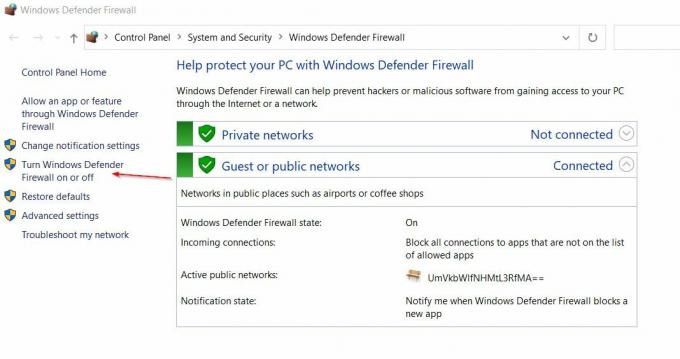
- V ďalšom okne kliknite na Zapnite alebo vypnite bránu Windows Defender Firewall (v ponuke na ľavom paneli).
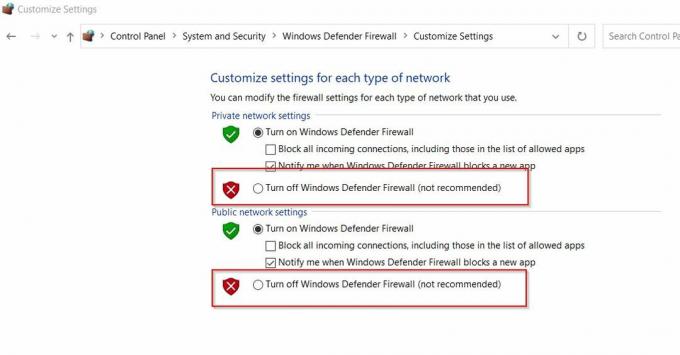
- Teraz začiarknite políčka pre túto možnosť Vypnite bránu Windows Defender Firewall pod oboma Súkromné a Nastavenie verejnej siete.
- Nakoniec kliknite na Ok na uloženie zmien.
Boli to tri najlepšie riešenia pre tlačiareň HP Error Error OXC4EB827F. Ak vám však žiaden z nich nefunguje, môžete tiež vyskúšať kontrolu správnej inštalácie softvéru tlačiarne HP a zistiť, či to pomáha, alebo nie.
Existujú tiež konkrétne možnosti potenciálneho problému súvisiaceho s hardvérom, a v takom prípade zvážte ďalšie stretnutie s odborníkom. Po prečítaní tohto článku, ak máte akékoľvek otázky alebo spätnú väzbu, napíšte si komentár do poľa pre komentár nižšie.

![Ako nainštalovať Flyme OS 7 na Meizu 16s [Beta a stabilná pamäť ROM]](/f/315898740fc3bcb708b9c4c110c09fc7.jpg?width=288&height=384)
![Ako nainštalovať Stock ROM na iVooMi 7X [Firmware Flash File / Unbrick]](/f/d18fb6af179bf7ba9c6d044a09551e8e.jpg?width=288&height=384)